HP EliteDesk 800 G4 Base Model Small Form Factor PC Bedienungsanleitung
Stöbern Sie online oder laden Sie Bedienungsanleitung nach Nein HP EliteDesk 800 G4 Base Model Small Form Factor PC herunter. HP EliteDesk 800 G4 Small Form Factor PC Benutzerhandbuch
- Seite / 61
- Inhaltsverzeichnis
- LESEZEICHEN
- Naslaggids voor de hardware 1
- Over deze handleiding 3
- Inhoudsopgave 5
- Onderdelen aan de voorkant 8
- Plaats van het serienummer 9
- 2 Hardware-upgrades 10
- Het voorpaneel verwijderen 13
- Systeemkaart, aansluitingen 19
- Systeemgeheugen upgraden 20
- Schijfposities 28
- Kabelslot 47
- Hangslot 47
- A Batterij vervangen 53
- B Elektrostatische ontlading 57
- Transport voorbereiden 59
- D Toegankelijkheid 60
Inhaltsverzeichnis
Naslaggids voor de hardwareHP EliteDesk 800 G4 SFF zakelijke pc
2 Hardware-upgradesVoorzieningen voor onderhoudDe computer beschikt over speciale voorzieningen die het uitvoeren van upgrades en onderhoud aan de com
Het toegangspaneel van de computer verwijderenVoor toegang tot de interne onderdelen moet u het toegangspaneel verwijderen.1. Zorg dat alle beveiligin
Het toegangspaneel van de computer terugplaatsenZorg ervoor dat de ontgrendelhendel voor het toegangspaneel op zijn plaats is vergrendeld, en plaats v
Het voorpaneel verwijderen1. Zorg dat alle beveiligingsapparaten die het openen van de computer verhinderen, zijn verwijderd of ontkoppeld.2. Verwijde
Het afdekplaatje van een slanke optischeschijfeenheid verwijderenOp sommige modellen wordt de optischeschijfeenheid afgedekt door een afdekplaatje. Ve
Het voorpaneel opnieuw bevestigenSteek de drie haken aan de onderkant van het paneel in de rechthoekige gaten op de behuizing (1) en draai vervolgens
Verwijderen en installeren van het optionele voorpaneel stoilterSommige modellen zijn uitgerust met een voorpaneel dat een stoilter bevat. U moet he
5. Om het stoilter te vervangen, drukt u het lter stevig op het voorpaneel op de tablocaties zoals hieronder is afgebeeld.6. Sluit het netsnoer en e
Desktopstand omzetten in towerconguratieDe Small Form Factor computer kan worden gebruikt in staande positie met een optionele torenstandaard die kan
Systeemkaart, aansluitingenIn de volgende illustratie en tabel wordt een overzicht gegeven van de schijfeenheidconnectoren van de systeemkaart.Onderde
© Copyright 2018 HP Development Company, L.P.De informatie in dit document kan zonder voorafgaande kennisgeving worden gewijzigd. De enige garanties v
OnderdeelSysteemkaartconnector Systeemkaartlabel Kleur Onderdeel14 M.2 SSD 2280 SSD2 Zwart M.2 SSD-opslagkaart15 M.2 SSD 2280 SSD1 Zwart Geheugenkaart
● Het systeem werkt in exmodus als de totale geheugencapaciteit van de DIMM's in kanaal A niet gelijk is aan de totale geheugencapaciteit van de
7. Open beide vergrendelingen van het geheugenvoetje (1) en plaats de geheugenmodule in het voetje (2). Druk de module in het voetje en zorg dat de mo
Een uitbreidingskaart installeren of verwijderenDe computer bevat twee PCI Express x1 expansiesleuven, een PCI Express x16 expansiesleuf en een PCI Ex
9. Voordat u een uitbreidingskaart installeert, verwijdert u het afdekplaatje van het uitbreidingsslot of de geïnstalleerde uitbreidingskaart.OPMERKIN
b. Als u een PCI Express x1-kaart verwijdert, houdt u de kaart aan beide uiteinden vast en beweegt u de kaart voorzichtig heen en weer tot deze loskom
11. Als u geen nieuwe uitbreidingskaart installeert, plaatst u het afdekplaatje om het open slot af te dekken.BELANGRIJK: nadat u een uitbreidingskaar
13. Draai de borgbeugel terug in de normale stand om de uitbreidingskaart vast te zetten.14. Sluit indien nodig externe kabels aan op de geïnstalleerd
SchijfpositiesSchijfposities1 Interne 3,5-inch positie voor secundaire vaste schijf2 Interne 3,5-inch positie voor primaire vaste schijf3 Interne 2,5-
Een slanke optischeschijfeenheid van 9,5 mm verwijderen1. Zorg dat alle beveiligingsapparaten die het openen van de computer verhinderen, zijn verwijd
Over deze handleidingDeze handleiding bevat algemene informatie voor het upgraden van de HP EliteDesk Business-pc.WAARSCHUWING! Duidt een gevaarlijke
8. Druk de groene schijfvergrendelingshendel rechtsachter op de schijfeenheid in de richting van het midden van de schijfeenheid (1) en schuif de schi
Een slanke optischeschijfeenheid van 9,5 mm installeren1. Zorg dat alle beveiligingsapparaten die het openen van de computer verhinderen, zijn verwijd
9. Duw de optischeschijfeenheid helemaal naar binnen door het voorpaneel (1), zodat de groene vergrendeling achterop de eenheid in de behuizing vastkl
15. Sluit het netsnoer en eventuele externe apparatuur opnieuw aan en schakel vervolgens de computer in.16. Vergrendel eventuele beveiligingsapparaten
8. Trek de ontgrendelhendel naast de achterkant van de vaste schijf naar buiten (1). Trek de vergrendeling naar buiten en til de achterkant van de sch
Interne vaste schijf van 3,5 inch installerenOPMERKING: Er zijn twee 3,5-inch vaste schijfhouders. De procedure voor de installatie van een 3,5-inch v
– Zet het station vast in de adapterbeugel voor de schijfruimte door vier zwarte M3-adapterbeugelbouten door de onderkant van de beugel in het station
– Plaats vier 6-32 zilver en blauwe montagebouten in de adapterbeugel (twee aan weerszijden van de beugel).8. Lijn de bouten aan de voorkant van de va
9. Sluit de voedingskabel (1) en de gegevenskabel (2) aan op de achterzijde van de vaste schijf.OPMERKING: Als de 3,5-inch vaste schijf de primaire sc
Interne vaste schijf van 2,5 inch verwijderen1. Zorg dat alle beveiligingsapparaten die het openen van de computer verhinderen, zijn verwijderd of ont
iv Over deze handleiding
9. Ontkoppel de voedingskabel (1) en de gegevenskabel (2) aan de achterzijde van de harde schijf.10. Trek de ontgrendelhendel aan de achterkant van de
Interne vaste schijf van 2,5 inch installeren1. Zorg dat alle beveiligingsapparaten die het openen van de computer verhinderen, zijn verwijderd of ont
9. Kantel de schijfhouder recht omhoog.10. Lijn de montagebouten uit op de schijfeenheid met de J-slots op de zijkanten van de schijfpositie. Druk de
11. Sluit de voedingskabel (1) en de gegevenskabel (2) aan op de achterzijde van de vaste schijf.OPMERKING: Als de 2,5-inch vaste schijf de primaire s
13. Plaats het voorpaneel terug.14. Plaats het toegangspaneel van de computer terug.15. Monteer de eventuele standaard.16. Sluit het netsnoer en event
9. Voor het verwijderen van een M.2 SSD-opslagapparaat, verwijdert u de bout waarmee het de kaart is bevestigd (1), til de voorkant van de kaart naar
11. Kantel de schijfhouder terug in de normale stand.BELANGRIJK: Let erop dat er geen kabels of snoeren bekneld raken wanneer u de schijfhouder omlaag
Een veiligheidsslot installerenHet hieronder en op de volgende pagina's weergegeven veiligheidsslot kan worden gebruikt ter beveiliging van de co
Beveiligingsslot V2 voor HP zakelijke pcDe HP PC Security Lock V2 is ontworpen voor het beveiligen van alle apparaten op uw werkstation.1. Bevestig de
3. Schuif de beveiligingskabel door de sluiting.4. Schuif de twee ijzeren plaatjes van de monitorvergrendeling uit elkaar en steek het slot in de veil
Inhoudsopgave1 Voorzieningen van het product ...
5. Schuif de beveiligingskabel door de ring die aan de monitor vast is geïnstalleerd.6. Bevestig de sluiting voor de accessoirekabels aan een computer
7. Schuif de beveiligingskabel door de gaten in de sluiting voor de accessoirekabels.8. Bevestig het slot met de meegeleverde schroef aan het chassis.
9. Plaats het uiteinde van de beveiligingskabel in het slot (1) en druk de knop in (2) om het slot te vergrendelen. Gebruik de meegeleverde sleutel om
A Batterij vervangenDe bij de computer geleverde batterij voorziet de realtimeklok van elektriciteit. Gebruik bij vervanging een batterij die gelijkwa
8. Het type batterijhouder op de systeemkaart bepaalt welke van de volgende sets instructies van toepassing is voor het vervangen van de batterij.Type
b. Schuif één kant van de nieuwe accu onder het palletje van de houder, met de pluspool naar boven (1). Duw de andere kant van de accu omlaag totdat d
11. Sluit het netsnoer en eventuele externe apparatuur opnieuw aan en schakel vervolgens de computer in.12. Stel de datum en tijd, uw wachtwoorden en
B Elektrostatische ontladingEen ontlading van statische elektriciteit via vingers of andere geleiders kan leiden tot schade aan de systeemkaarten of a
C Richtlijnen voor gebruik, regelmatig onderhoud en voorbereiding voor transportRichtlijnen voor gebruik en regelmatig onderhoudVolg deze richtlijnen
Voorbereidingen voor optischeschijfeenheidNeem de volgende richtlijnen in acht wanneer u een optisch station gebruikt of reinigt.Gebruik● Verplaats he
Bijlage B Elektrostatische ontlading ...
D ToegankelijkheidHP ontwerpt, produceert en distribueert producten en diensten die door iedereen kunnen worden gebruikt, inclusief door personen met
IndexBbatterij vervangen 47beveiligingbeveiligingsslot voor HP zakelijke personal computers 42hangslot 41kabelslot 41bevestigen2,5-inch vaste schijf 3
1 Voorzieningen van het productVoorzieningen van de standaardconguratieDe voorzieningen kunnen per model verschillen. Open het hulpprogramma HP Suppo
Onderdelen aan de voorkantDe conguratie van de schijfeenheden kan per model verschillen. Op sommige modellen wordt de positie voor de slanke optische
Onderdelen op het achterpaneelOnderdelen op het achterpaneel1 Audio-ingang 6 Connectoren voor DisplayPort-monitor (2)2 Seriële poort (optioneel) 7 O











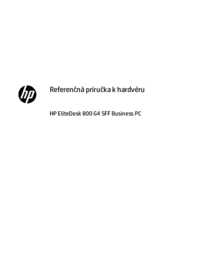



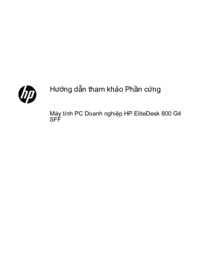







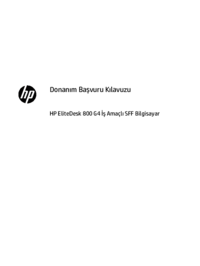














 (21 Seiten)
(21 Seiten) (26 Seiten)
(26 Seiten) (134 Seiten)
(134 Seiten) (10 Seiten)
(10 Seiten) (53 Seiten)
(53 Seiten)

 (19 Seiten)
(19 Seiten) (42 Seiten)
(42 Seiten)







Kommentare zu diesen Handbüchern